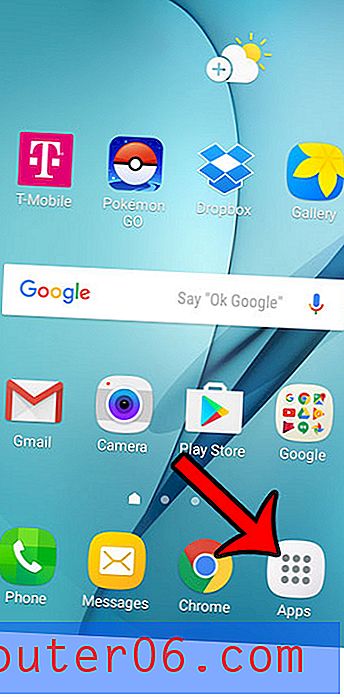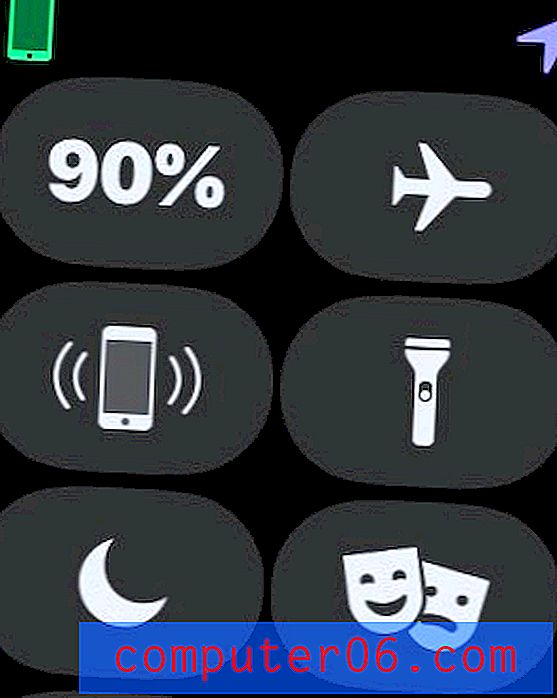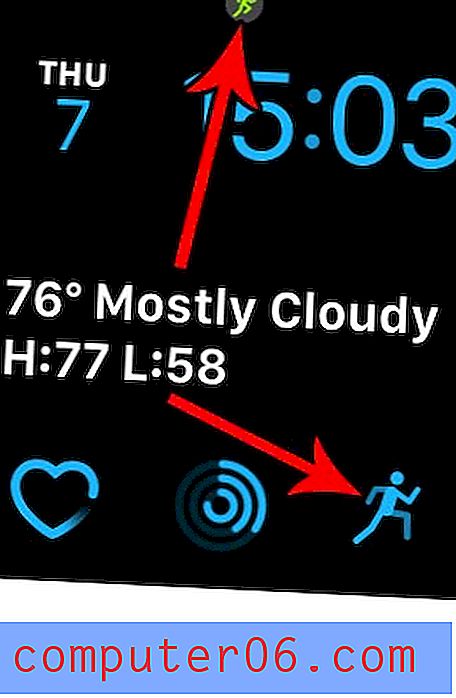Comment changer la taille de police par défaut dans Excel 2013
La taille de police que vous utilisez dans Microsoft Excel peut faire une grande différence sur l'apparence de votre feuille de calcul et la capacité de votre public à lire ce que vous avez entré dans les cellules.
Si vous constatez que votre public vous demande souvent d'agrandir ou de réduire la taille de votre police, ou si vous constatez que vous la modifiez chaque fois que vous créez une nouvelle feuille de calcul, il est peut-être temps de modifier votre police par défaut dans Excel 2013. Heureusement, c'est une option qui peut être facilement modifiée pour répondre à vos besoins et vous fera gagner du temps qui autrement était perdu en ajustant constamment les paramètres de police manuellement.
Utiliser une police par défaut plus grande ou plus petite dans Excel 2013
Les étapes ci-dessous ont été effectuées dans Microsoft Excel 2013. Les étapes des versions antérieures d'Excel, telles que 2003, 2007 ou 2010, varieront de celles-ci. En outre, notez que la police s'applique uniquement aux feuilles de calcul que vous créez sur votre ordinateur. Les feuilles de calcul créées par d'autres utiliseront la police qui a été appliquée lors de la création de ces feuilles de calcul.
Étape 1: ouvrez Excel 2013.
Étape 2: cliquez sur l'onglet Fichier vert en haut à gauche de la fenêtre.

Étape 3: cliquez sur Options dans la colonne à gauche de la fenêtre.

Étape 4: cliquez sur le menu déroulant à droite de Taille de police, puis sélectionnez votre taille de police préférée.
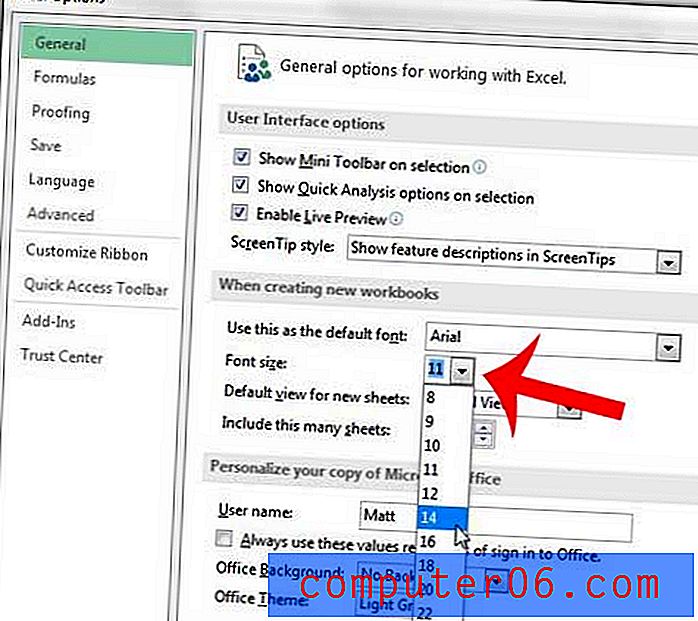
Étape 5: cliquez sur le bouton OK en bas de la fenêtre pour appliquer vos modifications.
Étape 6: cliquez sur le bouton OK dans la fenêtre contextuelle, puis fermez et redémarrez Excel 2013 pour que votre nouvelle police prenne effet.
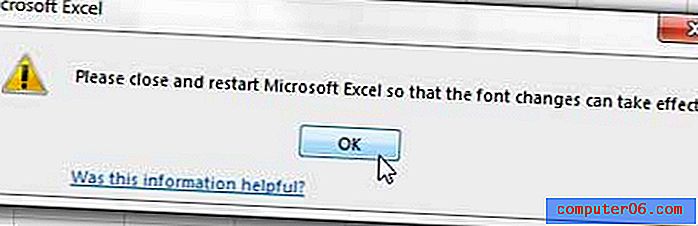
Vous pouvez utiliser une méthode similaire pour modifier la police par défaut dans Excel 2013.